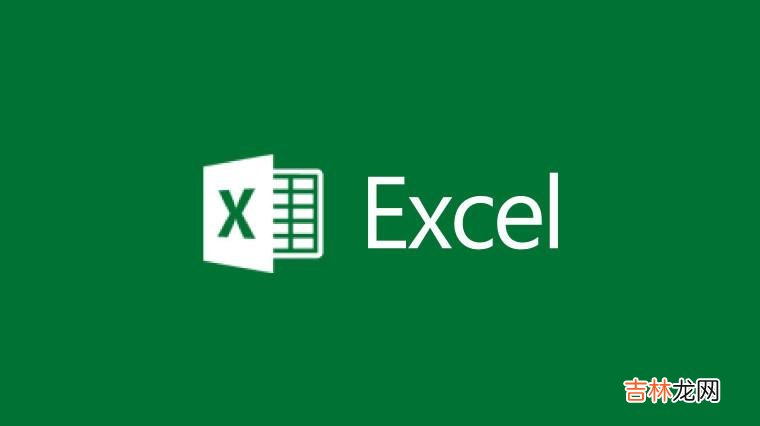
文章插图
Excel2010如何只在一个单元格中显示图表往往我们用到的Excel插入图表时,图表都会占据很多个单元格,有没有什么办法能够让图表只在一个单元格中显示呢?其实方法是有的,目前最新版本的Excel2010就有这项功能,叫“迷你图表”,下面就让小编带领大家一起来看看Excel2010中是如何插入迷你图表的!
步骤一、首先,打开Excel表格,然后鼠标左键单击选中需创建迷你图表的单元格,切换到“插入”功能选项卡中,在“迷你图”组中,单击一种迷你图表类型(目前只有3种迷你图:拆线图、柱线图、盈亏图)按钮(此处选择“柱形图”),打开“创建迷你图”对话框 。如下图:
步骤二、利用“位置范围”右侧的折叠按钮,选中显示迷你图表的单元格,单击“确定”按钮,这时,迷你图自动插入到了单元格中 。如下图:
选中迷你图表所在的单元格,软件会展开“迷你图工具/设计”功能选项卡,你可以利用其中的相关功能按钮,对迷你图作出更多的修改 。
【Excel2010如何只在一个单元格中显示图表】
经验总结扩展阅读
- Excel2010名称管理器配合数据有效性一起使用
- Excel2013中如何使用分类汇总功能?
- Excel分列与合并的技巧_excel中如何对数据进行分列与合并
- 如何在Excel中快速辨别两列数据是否一致?
- 干货要收藏!EXCEL如何锁定单元格 单个或多个单元格的锁定与解锁方法
- 不可不看!如何使用Excel把有规律地txt文本数据分列
- Excel2007如何设置只读加密属性,保护数据安全
- excel单元格如何设成正方形或者1mm的正方形呢?
- excel中如何设置图表标题X轴和Y轴的数值呢?
- excel如何根据表格里的数据绘制曲线图的方法










